PikaOS показала дизайн рабочего стола

По сообщению ZDNet, написанным Джеком Уолленом: PikaOS очень похожа на Nobara Linux, которая использует базу Fedora. Но что это за два дистрибутива Linux? Проще говоря, это Linux для геймеров. Итак, что делает PikaOS, чего нет во многих других дистрибутивах? Самое очевидное, что это значительно упрощает установку инструментов, необходимых для игр.
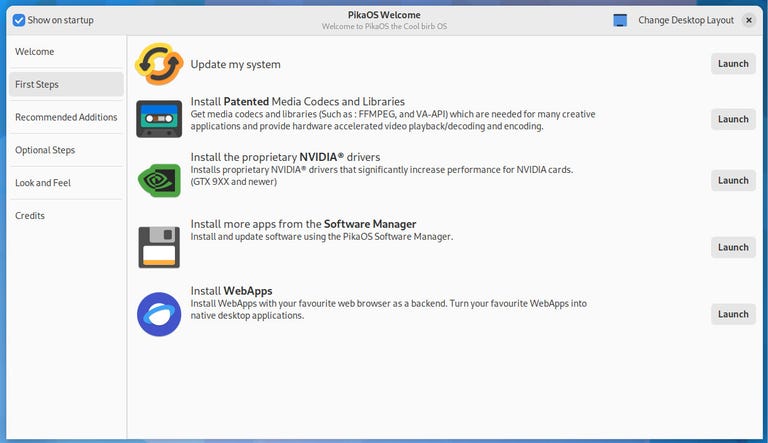
При первом входе вас приветствует приветственное приложение. На вкладке «Первые шаги» у вас есть быстрый доступ к инструментам для обновления системы, установки запатентованных кодеков и библиотек, установки соответствующих драйверов Nvidia, установки приложений из диспетчера программного обеспечения и установки веб-приложений.
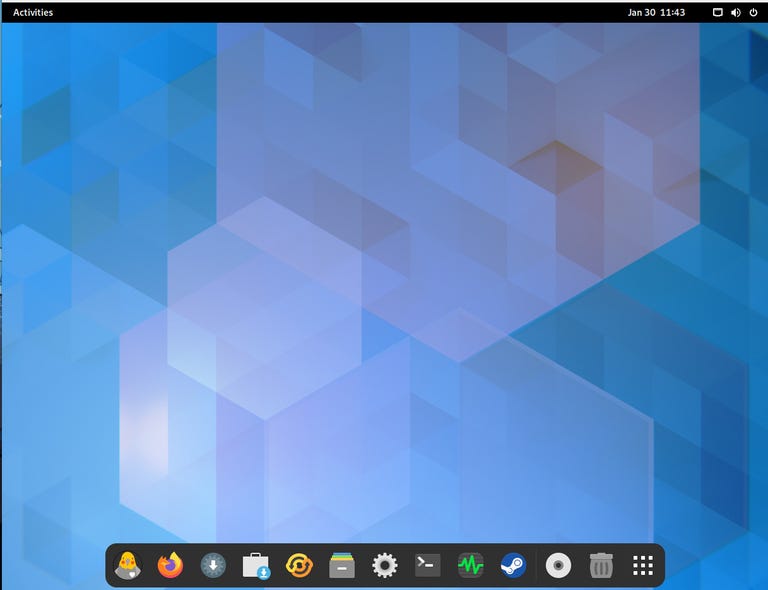
Далее следуют рекомендуемые дополнения, где вы можете установить, например: PikaOS Game Utilities — метапакет, который устанавливает Steam, Lutris, GOverlay, MangoHud, Wine, Winetricks, vkBasalt и другие игровые инструменты; шрифты Microsoft TrueType для лучшей эмуляции шрифтов Windows; Блендер для создания 3D-изображений; OBS Studio для стриминга; Kdenlive для нелинейного редактирования видео; Крита для покраски; и LibreOffice для повышения производительности. На вкладке «Необязательные шаги» вы можете добавить проприетарные драйверы AMD, драйверы ROCm, драйверы Xone и Proton GE (для совместимости со Steam и Wine). Наконец, вкладка Look And Feel позволяет настраивать темы, макеты и расширения. Раздел макетов довольно удобен, так как он позволяет настроить рабочий стол GNOME так, чтобы он выглядел и чувствовал себя как более традиционный рабочий стол, рабочий стол, похожий на MacOS, макет Windows 11.
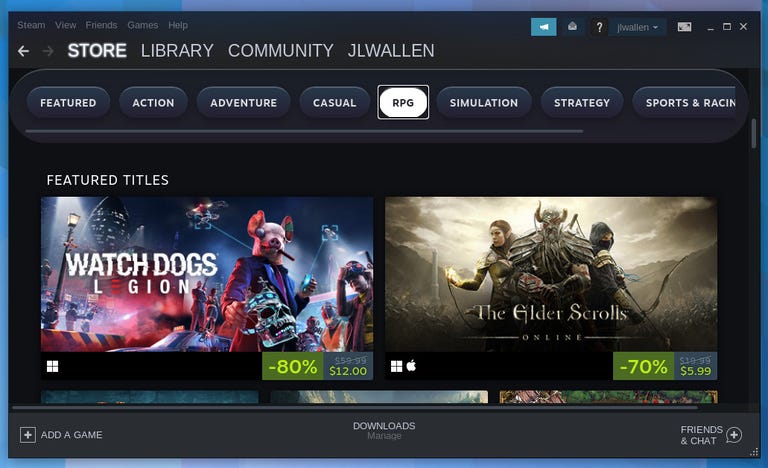
Что касается предустановленного программного обеспечения, то оно довольно скромное (пока вы не начнете добавлять заголовки на вкладке «Рекомендуемые дополнения» в приложении «Добро пожаловать»). Вы найдете Firefox (веб-браузер), Geary (электронная почта), Pidgin (обмен сообщениями), Weather, Calculator, Cheese (программное обеспечение для веб-камеры), Rhythmbox, Contacts, несколько утилит и основные игры. Однако установить новые приложения через приложение Software Manager довольно просто. Конечно, основное внимание в PikaOS уделяется играм. Когда вы устанавливаете игровые утилиты PikaOS, вы устанавливаете Steam, что позволяет легко играть в бесконечное множество игр на рабочем столе Linux.
Однако следует помнить одну вещь: когда вы запускаете установку PikaOS Game Utilities, она открывает окно терминала для запуска установки. Дайте этому достаточно времени, и, в конце концов, вы можете запустить Steam, войти в свою учетную запись Steam, и начать играть. Просто помните, что при первом запуске приложения Steam потребуется некоторое время для обновления и настройки.